Anak tetingkap navigasi (terdapat di sebelah kiri tetingkap utama Outlook) menyediakan navigasi terpusat untuk mengakses item Outlook yang digabungkan dengan mudah dalam kategori berbeza seperti; Mel, Kalendar, Nota dan Tugasan. Apabila menambah berbilang akaun, ia menjadi tidak kemas, akhirnya menyukarkan navigasi. Dalam Outlook 2010, anda boleh menyesuaikannya dengan mudah untuk menyimpan hanya kategori yang kerap digunakan. Dalam siaran ini kami akan memfokuskan pada menyesuaikan anak tetingkap navigasi.
Untuk memulakan, lancarkan Outlook 2010, pergi ke tab Lihat dan daripada kumpulan Layout, klik Anak Tetingkap Navigasi. Jika anda perlu memastikannya diminimumkan, klik Diminimumkan dan untuk mengalih keluarnya daripada tetingkap Outlook 2010, klik Mati. Untuk penyesuaian lebih awal klik Pilihan.
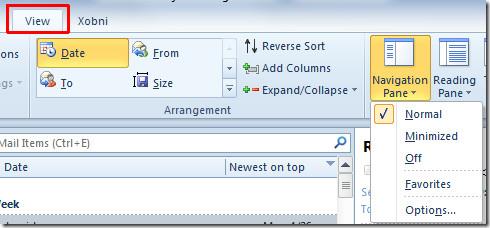
Ia akan memaparkan Pilihan Anak Tetingkap Navigasi, di sini anda boleh mendayakan/melumpuhkan kategori tersenarai, iaitu, Mel, Kalendar, Tugas, Kenalan, dll. Untuk menukar pesanan mereka, pilih nama folder dan gunakan butang Move Up dan Move Down. Sekarang klik Fon untuk menukar saiz fon, gaya dan keluarga fon.
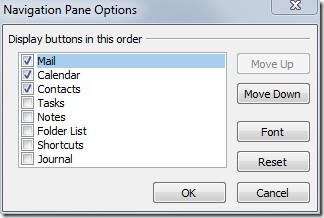
Di bawah Fon, pilih keluarga fon, daripada gaya, pilih gaya fon yang diingini dan di bawah saiz, nyatakan saiz fon. Setelah selesai, klik OK.
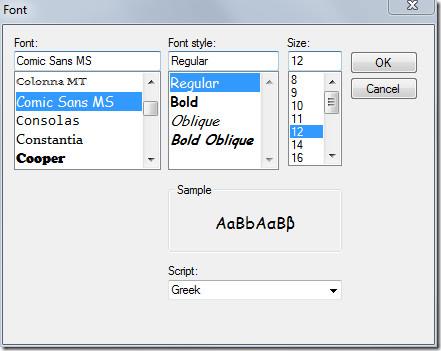
Simpan perubahan yang dibuat dalam pilihan Anak Tetingkap Navigasi dengan mengklik OK. Di bawah anda boleh melihat anak tetingkap navigasi tersuai.
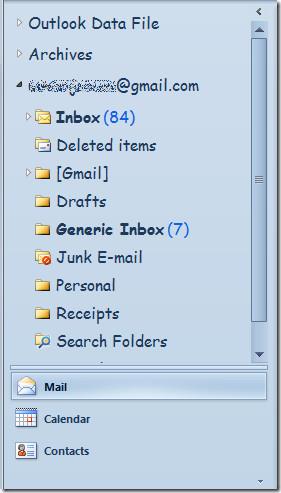
Anda juga boleh menyemak panduan yang telah disemak sebelum ini tentang Cara membuat & menggunakan Templat E-mel dalam Outlook 2010 & Cara menukar tetapan Fon E-mel Lalai dalam Outlook 2010

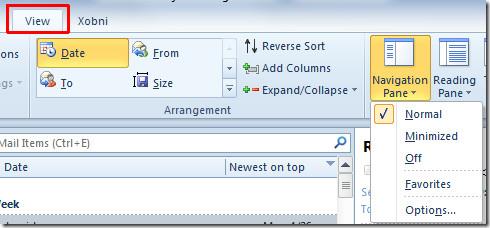
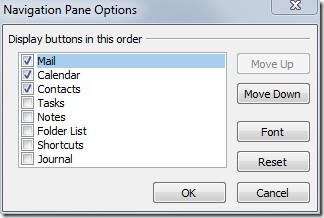
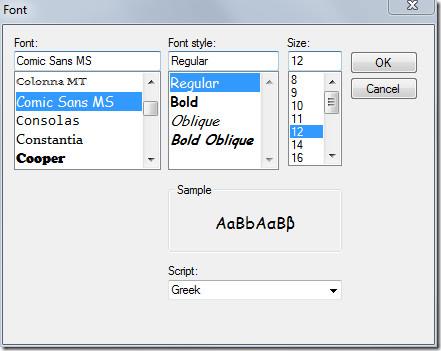
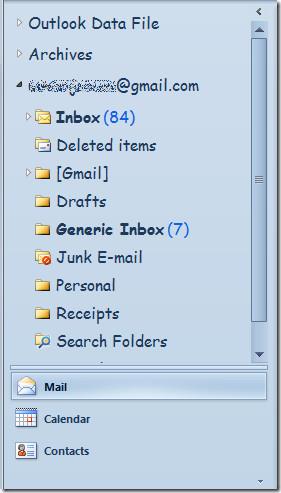




![Eksport/Import Reben & Tetapan Bar Alat Akses Pantas [Office 2010] Eksport/Import Reben & Tetapan Bar Alat Akses Pantas [Office 2010]](https://tips.webtech360.com/resources8/r252/image-8447-0829093801831.jpg)



